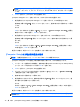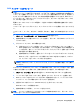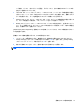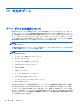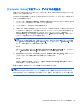HP Notebook Computer Reference Guide
7. ※f2 キーを押して、[Computer Setup]を起動します。
8. ※メニューの[BIOS Management](♦BIOS の管理♦)をクリックして、[Update BIOS](♦BIOS
の更新♦)を選択します。
※f10 のセットアップ機能を使用した BIOS の更新
1. HP の Web サイトから SoftPaq をダウンロードします。
注記: UEFI システム診断がコンピューター(または USB フラッシュ ドライブ)にインストー
ルされていることを確認します。
2. [Run](♦実行♦)をクリックし、[Update/USB bootable](♦更新/USB 起動可能♦)ダイアログ
ボックスの[Cancel](キャンセル)をクリックします。
3.
c:\swsetup にある、SoftPaq 番号に対応するフォルダーに移動します。
4. ROMpaq フォルダー内で.bin ファイル(68CDD.bin など)を探し、ハードドライブの HP_Tools
パーティションまたは USB フラッシュ ドライブにある Hewlett-Packard¥BIOS¥New¥フォル
ダーにそのファイルをコピーします。
5. ROM.cab ファイル内で.sig ファイルを探し、.bin ファイルと同じプレフィックスを含む名前
(68CDD.sig など)に変更します。名前を変更したファイルを、ハードドライブの HP_Tools パー
ティションまたは USB フラッシュ ドライブにある Hewlett-Packard¥BIOS¥New¥フォルダーに
コピーします。
6. コンピューターを再起動し、画面の下に[Press the ESC key for Startup Menu]というメッセー
ジが表示されている間に esc キーを押します。
7. f10 キーを押して、[Computer Setup]を起動します。
8. ※[Update System BIOS](♦システム BIOS の更新♦)→[Accept](♦承認♦)の順にクリック
して BIOS を更新します。
BIOS のバージョンの確認
利用可能な BIOS アップデートの中に、現在コンピューターにインストールされている BIOS よりも
新しいバージョンの BIOS があるかどうかを調べるには、現在インストールされているシステム
BIOS のバージョンを確認する必要があります。
BIOS のバージョン情報(ROM の日付またはシステム BIOS とも呼ばれます)を表示するには、fn +
esc キーを押す(Windows を起動している場合)か、または[Computer Setup]を使用します。
1. [Computer Setup]を開始します。
2. ポインティング デバイスまたは矢印キーを使用して[File](ファイル)→[System
Information](システム情報)の順に選択します。
3. 変更を保存しないで[Computer Setup]を終了するには、画面の左下隅にある[Exit](終了)アイ
コンをクリックし、画面に表示される説明に沿って操作します。
または
tab キーおよび矢印キーを使用して[File]→[Ignore Changes and Exit](変更を無視して終了)
の順に選択し、enter キーを押します。
74
第 9 章 [Computer Setup](BIOS)および詳細なシステム
診断